Приставка beeline cisco. Декодер кабельного телевидения Cisco ISB7031
». В английском есть термин STB − Set Top Box. В этой статье я буду называть его «Декодер».
Устройство является неким агрегатом Cisco ISB7031, о котором очень мало написано в сети, в основном на форумах Билайн-ТВ, или предложения о продаже. И даже ничего нет на сайте самой .
Декодер можно купить у Билайна за довольно высокую цену порядка 8000 рублей, а можно взять в аренду за 95 рублей в месяц (это в Твери, в Москве 270). Кто-то купил, теперь не знает как избавиться: декодер работает только в сети Билайн. Если ты отключился, он тебе ни как не пригодится.
Но, перейдем к самому устройству. Все мы любим продукцию Cisco, и тут она не подвела. Декодер приятный на вид и на ощуп. Поскольку интернет пока тактильные ощущения не передает, прикладываю фотографию:
Первое, что бросается в глаза: USB! И конечно появляется надежда − а нельзя ли подключить флешку для просмотра видеофайлов. Это вопрос я задал представителю Билайна, когда он мне устанавливал домашнее телевидение. Тот уклончиво заметил:
− Может быть, попробуйте потом.
Но это меня просто не хотели расстраивать сразу. В инструкции написано, что USB-порт только для технического использования. На мои флешки и USB-накопители декодер ни как ни обращал внимания. Так что в этом плане облом.
Посмотрим, что у декодера сзади:

Видим там:
− eSata,
− s-Video,
− HDMi,
− optical,
− стандартные колокольчики.
Зачем нужен eSata понятия не имею. В инструкции про него ничего не сказано. Подозреваю, что для тех же целей, что и USB − сугубо техническая часть для установки ПО.
На этом закончим внешний осмотр декодера, и задумаемся, что него внутре. Внутре у него неонка ¹ жесткий диск на 160 гигабайт.
Возможность записи
Изначально я не думал, что возможность записи так уж интересна. Но я был не прав. Это оказалось главным плюсом, из-за чего мы с женой решили оставить телевидение от билайна в нашем доме.
Прикол в том, что хороших фильмов и мультиков показывают на самом деле по ТВ довольно много, но идут они не всегда в тот момент, когда мы сидим перед телеком. Записав интересующий фильм его можно посмотреть в удобное время.
Теперь мы обычно в пятницу просматриваем программу на ближайшие выходные и ставим на запись 2-4 фильма, а потом смотрим их в свободное время. Некоторые стираем, некоторые сохраняем. У каждого записанного фильма можно выставить аттрибут:
− сохранять до требования места,
− сохранять, пока сам не удалю.
У нас уже набралась коллекция из десятков полнометражных мультфильмов, которые дети любят смотреть. Фильмы для себя мы обычно удаляем после просмотра.
Как ведется запись
Поначалу я думал, что у кабельного телевидения Билайна есть какой-то сигнал, который передается на декодер, который обозначает, что программа началась, и такой же сигнал об окончании. Это было бы весьма удобно, начинать смотреть запись ровно с момента начала, ровно до момента завершения. Но все оказалось проще − запись начинается за 5 минут до начала по планируемого времени по программе. И заканчивается также через 5 минут после планируемого завершения.Это не всегда хорошо. Например, в момент мартовского перехода на летнее время проблемы со временем были почти у всех каналов и я не смог записать жене фильм «Жестокий романс». Запись началась через час после начала фильма. Прямо с момента, когда наш усатый друг начал петь свою знаменитую песню про шмеля. Кошмар!
Некоторые каналы не строго соблюдают свои же программы передач. Например детский канал Nickelodeon постоянно этим грешит. А мы как раз записываем детям несколько мультфильмов сериями.
А еще часто происходят какие-нибудь накладки и фильмы начинают показ позже, и частенько смотришь фильм и жестко обламываешься в самом конце, когда не знаешь, чем же все закончилось. Часто такое случается на первом канале в субботу. Так недавно показали «Неудержимых». Я записал. И, представляете, запись закончилась прямо в момент, когда вся команда сидит в окруженном во дворце − ни войти ни выйти. Самый апофеоз! Ужас.
С другой стороны, все не так страшно. Сбои бывают очень редко. А после отмены перехода на зимнее и летнее время так, наверное, и вовсе не появятся! В подавляющем большинстве все фильмы и программы записываются во время. Да и настроить можно запись, чтобы она выключалась через 15 и даже 30 минут после планового завершения. Теперь я всегда ставлю фильмы на запись с запасом, так что проблем нет.
Есть возможность записывать серии программ. Для наших детей стал открытием телеканал TiJi − французский канал для детей до 7 лет. Очень не плохие мультики, которые мы с удовольствием смотрим все вместе. Там детям пришелся по душе сериал «Свинка Пеппа», и мы сначала их записывали по одному мультику, а потом настроили запись всех серий в одно и то же время.
Правда, вскрылись некоторые интересные подробности. Настройка идет по примерно такому алгоритму: записывать программы, с названием «Х», близкое ко времени YY:ZZ. Если название изменилось, то декодер его не записывает. Например, одно время та же «Свинка Пеппа» начала в программе обозначаться как «Свинка Пеппа 2», или ее стали писать с кавычками. В этом случае декодер решил, что это совсем другая программа, и перестал записывать.
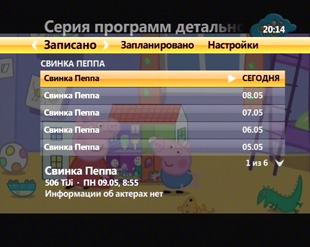
![]()
Такая же фигня произошла с «Южным парком» на телеканале «2×2». Мультики показывают то «Южный парк 7», то «Южный парк 11». Когда я утром не обнаруживал на декодере новый мультик, то понимал, что опять поменялось название.
Серии программ собираются в списке в отдельную папочку, и их удобно просматривать один за другим. Правда, настроить проигрывать их как плей-лист не удается. Что не очень удобно − каждый раз включать короткий мультик по новой.
Сколько помещается на жесткий диск
Честно говоря, я не могу ответить на этот вопрос. Сейчас у нас записано 8 полнометражных мультфильмов, 6 серий мультфильмов штук по 20 в каждой папке, еще по 3-4 записываем каждый уикэнд и пока места достаточно. Индикатора состояния диска нет. Могли бы и сделать, чтобы можно было контролировать объем.
P.S. февраля 2013: «Сейчас на диске уже 50 фильмов и столько же серий мультиков, но места по прежнему хватает.»
P.S. января 2017: «Сейчас на диске больше 70 фильмов, в том числе в формате HD, несколько серий программ.»
Еще плюшки записи
Еще один несомненный плюс записи. Каждая программа, которую вы смотрите сразу автоматически пишется на диск. Если вы смотрели передачу, и уже ближе к концу решили ее записать, то она запишется не с момента нажатия кнопки «Запись», а с момента начала просмотра. Удобно.
К тому же можно остановить просмотр на паузу, и досмотреть потом. Можно подмотать назад. Не так часто этим пользуешься, но бывает. Мелочь, а приятно.
Кстати, обнаружилось, что показ по кабельному идет с небольшим отставанием в 6-8 секунд. Видимо Декодер набирает в буфер информацию с небольшим запасом. Но это я за недостаток не держу.
Зато мы оценили все преимущества цифрового вещания − всегда четкая и яркая картинка. К хорошему привыкаешь быстро, когда вижу обычное телевидение, сразу кажется, что попал в прошлый век.
Навигация и юзабилити
Навигация и юзабилити вполне на уровне. Мне все показалось интуитивно понятным. Есть режимы просмотра телепрограммы «Горизонтально» и «Вертикально».
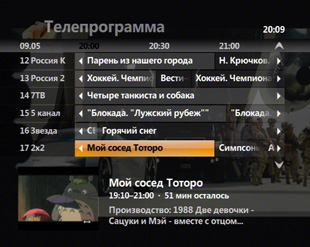
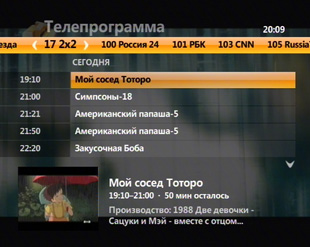
Довольно удобный режим просмотра телепрограмм «Каналы по группам». Показывает только то, что идет прямо сейчас по каналам, при этом можно листать и сразу смотреть в отдельном окошке.

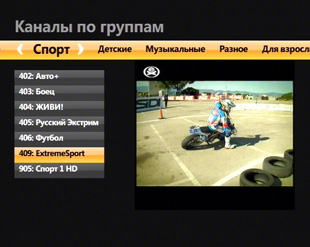
Моя жена даже предпочитает смотреть кабельное в этом режиме.
Интерактивности
Вообще их маловато. Яндекс только сообщает погоду на сегодня и завтра, курсы двух валют. В Москве, наверное, еще и яндекс-пробки. В Твери нет. Рамблер выдает несколько записей «Рамблер-спорт». Мне, как человеку, работающему весь день в интернете, это кажется несколько смешным.
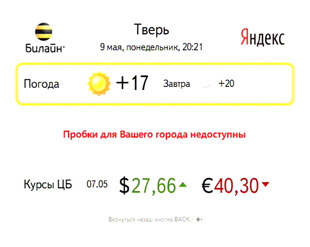
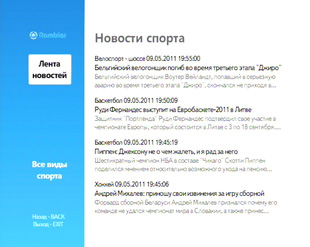
Понятно, что телевизор − это не компьютер. У него другие функции. Но тогда я не понимаю, зачем этот интерактив вообще нужен.
P.S. марта 2012: «В интерактиве появились новые возможности, в частности трансляция твиттера, посещение стены фейсбука, вКонтакта и Одноклассников. Я не пользуюсь. Еще появился некий сервис показа роликов из Рутуба. Роликов не слишком много и не обновляются».
Этой услугой ни разу не пользовался. Можно заказать себе на телевизор платный контент − фильмы и мультики. Стоимость 50 или 75 рублей.


Купив контент, он доступен в течение 2-х суток.
Для взрослых
Когда мне устанавливали телевидение Билайна представитель доверительно полушепотом сказал:
− Есть контент для взрослых.
Что меня больше огорчило, чем порадовало. Во-первых: у меня дети в семье, которые любят изучать все новое, и могут пультом пролистать куда не надо. Во-вторых: памятуя истории о том, как в гостиницах с людей списывают деньги за просмотр эротических программ, я испугался что и с меня спишут лишнее.
Пугаться мне было не чего. Контент заблокирован пин-кодом. После включения вновь блокируется через полчаса (видимо считается, что получаса просмотра вполне достаточно). Я на всякий случай еще в настройках удалил эти каналы из телепрограммы. Так что за детей можно не беспокоиться.
Можно не беспокоиться и за деньги. Каналы входят в стандартный набор, и отдельно не тарифицируются. Это каналы:
− Русская ночь,
− Плейбой,
− Приват.
(На февраль 2013 в стандартный пакет входит только некий канал «Ночной клуб», который мы ни разу не смотрели, потому что вещает он только по ночам).
Мы с женой как-то сели посмотреть, что там дают, пока дети были у бабушки. Что могу сказать: «Приват» конкретная порнушка. «Плейбой» − чуть больше эротика, чем порнография. «Русская ночь» − отнюдь не показ русских порнофильмов, а просто российский канал, по которому показывают разные фильмы.
В принципе, я бы отказался от этих каналов. Ибо у нас в интернете этого добра навалом.
P.S. января 2017: «Сейчас бесплатных эротических каналов больше нет».
Выбор каналов
В Твери пока выбора нет. Есть один пакет из 88 каналов, стоимостью 195 рублей в месяц, плюс аренда приставки за 95 рублей. Нас такой пакет вполне устраивает.
Есть возможность назначить избранные каналы. У нас их оказалось всего 12. Но знание, что всегда можно полистать еще что-то радует.
(На февраль 2013 года выбор пакетов уже есть. Но мы по прежнему пользуемся самым дешевым на 82 канала. Избранных теперь 14, включая «Параманд Камеди», по которому показывают «Теорию большого взрыва»).
Особая история − пульт Cisco. Весьма клевая штука. В руке лежит удобно, кнопки расположены эргономично. Главная фишка в том, что в нем можно настраивать работу и с телевизором одновременно.

Я предвкушал интересное занятие − настройку пульта. Думал, что надо будет светить с телевизионного пульта на пульт Cisco, а тот записывать сигналы. Но оказалось все проще. Надо просто найти свою модель телевизора в списке и ввести его в пульт. Сигналы разных телевизоров уже прошиты в памяти. После этого можно сверху нажать на кнопку «TV», и пульт начинает работать как пульт для телека. Чтобы вернуться к управлению Декодером, нажимаем на кнопку «STB».
В общем-то, удобно пользоваться одним пультом. И, что тоже хорошо, даже в режиме STB при регулировании громкостью пульт увеличивает громкость телевизора, а не приставки.
Небольшой минус
Как я писал, Декодер работает только в сети билайн, и даже больше − только у одного абонента. Даже записи можно смотреть только при включении в сеть. Один раз у нас пол дня не было ни интернета, ни телевидения. Так вот, записи смотреть было нельзя. К чести Билайна, нам сделали перерасчет и время простоя мы не оплачивали. Это было в феврале, и с тех пор проблем со связью больше не было.
P.S. января 2017: «Сейчас изменилась политика с записанными материалами. Если нет сети или кончились деньги записанные программы смотреть можно».
Мои пожелания по улучшению
ПО для Декодера поставляет Microsoft. Система называется Microsoft Mediaroom.

Мои пожелания адресованы всем разработчикам ПО для декодера, а так же оптимизаторам под Россию и Билайн.
1. Если уж серии все равно собираются в одну папочку, то можно сделать возможность проигрывать их подряд плей-листом.
2. Мне не хватает возможности ставить «Начало» и «Завершение» для записей, чтобы не проматывать каждый раз. Опять же, это было бы удобно при просмотре серий плей-листом.
3. Роль ID в списке программ играет название, а названия разными операторами могут набираться по разному. Думаю правильнее присваивать свой ID, и не пришлось бы каждый раз настраивать отдельную запись для «Южного парка 7» и «Южного парка 8».
4. Неплохо было бы добавить индикатор свободного места на жестком диске.
5. О некоторых программах и фильмах есть некоторая информация, но ее мало. Я бы добавил еще возможность просматривать контент с крупных порталов, например с film.ru, или с других. Когда я просматриваю программу и думаю, записывать мне фильм или нет, то часто приходиться бегать к компьютеру, чтобы посмотреть в интернете, что за фильм. Или можно прикрутить просмотр IMDb с переводчиком от гугла.
6. Если уж есть громкое название «Интерактив», то почему бы не сделать показ новостей по RSS-лентам? Клиент в своем кабинете может указать сайты, или аккаунт в Google-Reader, и просматривая себе новости, чтобы ничего не упустить. Пусть не просмотр всей новости, а просто анонса. Чтобы держать руку на пульсе.
Заключение
Мне сервис понравился. Пока Дмитрий Анатольевич заявляет, что не смотрит телевизор, потому что есть интернет, у меня произошел обратный поворот − я смотрю опять телевизор, потому что есть возможность записывать фильмы и программы и смотреть их в удобное время. Это, конечно, не телевидение 2.0, но 1.5 вполне.
Обновление 2017
Я до сих пор пользуюсь интернетом и телевидением Билайн. С тех пор отказал пульт управления и мне его заменили бесплатно без лишних вопросов. Полгода назад внезапно перестал включаться и сам декодер. Его тоже бесплатно поменяли. Новое устройство не Cisco, но интерфейс ровно такой же. Так что с технической точки зрения все в порядке.
Из моего списка пожеланий было выполнено одно: если у вас записана серия программ, то можете смотреть серии одна за другой. Не автоматически, а появилась кнопка «Смотреть следующую запись». Приятно.
В прошлом году я попробовал другого оператора дом.ру. Мне не понравилось и я вернулся обратно в Билайн. Пока менять не собираюсь.
Смельчак, который разобрал девайс
Прислали мне на почту ссылку . Можно посмотреть, из чего она состоит внутри.
Кабельное и цифровое телевидение от провайдера «Билайн» пользуется большой популярностью. Оно отличается надежностью, высоким качеством и бесперебойной работой. Для его передачи используются специальные ТВ ресиверы данной компании. В комплекте к ним идет пульт для приставки Билайн.
Возможности, предоставляемые устройством
Цифровое телевидение прочно входит в жизнь людей. Пульт Билайн - это не обычное приспособление, а настоящая интерактивная модель, обладающая массой полезных функций. Если по каким-то причинам вам приходится отвлечься от просмотра любимой программы, вы можете нажатием одной кнопки приостановить трансляцию, записать ее на жесткий диск устройства. Даже при выключенном телевизоре пульт Сisco Билайн позволит записать любимый сериал, интересный матч или новый фильм. Самое интересное, что есть в приспособлении, это интерактивные приложения. Вы всегда будете в курсе результатов спортивных игр, курса доллара и рубля на финансовом рынке, прогноза погоды.Как настроить пульт Билайн?
Вот она, заветная коробочка, только и ждет начала своей работы. Но как настроить пульт Билайн? Огромное количество непонятных кнопок задачу не упрощают, нажмешь не на ту, и что потом делать? Не паникуйте, инструкция пульта Билайн ТВ прилагается в комплекте с устройством. Если же вы и в этом случае ничего не поняли, вы всегда можете обратиться к нашим консультантам, которые с радостью ответят на все вопросы. Настройка пульта Билайн ТВ вскоре станет для вас привычным делом.Что делать, если устройство не работает?
ТВ-приставка не откликается на пульт Моторола Билайн? Такое может случиться по разным причинам. Во-первых, удостоверьтесь, что устройство не разрядилось, возможно, вам необходимо лишь заменить батарейки. Во-вторых, пульт Билайн, инструкция к которому должна лежать в коробке, очень сложно настроить с первого раза. Попробуйте повторить эту процедуру. Девайс может не реагировать также из-за механических повреждений, пролитых жидкостей, которые попали в аппаратную часть. Если не работает пульт Билайн по этим причинам, вам придется приобрести новый. Конечно, есть еще один выход - ремонт, но не факт, что устройство ему подлежит. Все зависит от конкретной неполадки.У нас вы можете купить пульт Моторола Билайн для ТВ приставки. Наши специалисты объяснят, как его настроить и что делать, если он не работает. Не отказывайте себе в удовольствии удобного просмотра любимых программ.
Если вы уже сделали ставку на интерактивное телевидение, то наверняка оценили одну из главных приятных особенностей пульта управления – возможность замещать «лентяйку» от телевизора. Теперь склад пультов на диване или журнальном столе уступит место одному единственному девайсу, который с радостью поможет вам насладиться всеми прелестями цифровой эры. Запрограммировать пульт не сложней, чем посчитать количество согласных в слове «программирование»…
1. Вход в режим программирования
Войти в этот режим нужно с помощью пульта от приставки. Для этого нажмите и удерживайте в течении двух секунд кнопки OK и TV , до тех пор пока не мигнет лампочка на кнопке TV . Для того чтобы запрограммировать пульт надо ввести 4-х символьный код, индивидуальный для каждой марки телевизора. Ниже мы приведем этот список. Если первый код не подошел, то пробуйте следующий по списку и так далее. Подтверждением верно введенного кода будет моргание лампочки на кнопке TV два раза.
2. Коды телевизоров
1. Acer 1339 2190 1644
2. Aiwa 0701 1916 1908 1955 1505
3. Beko 0714 0486 0715 0037 0370 0556 0606 0808 1652 2200
4. BenQ 1562 1574 2390 2807 1523 2402 2214
5. Blaupunkt 0554 0195 0191 0535 0200 0327 0455 0170 0036
6. Elenberg 2274 1812 2268 2055
7. Fujitsu Siemens 1666 1298 1259 1248 1163 0808
8. Funai 1817 1394 1037 1666 1595 0668 0264 0412 1505 0714 1963
9. GoldStar 0037 0009 0370 0217 0247 0556 0163 0361 0109 0606 0714
10. Hitachi
1576 1772 0481 0578 0719 2207 0225 0349 0744 1585 0356
1037 1484 1481 2127 1687 1667 0634 1045 1854 0473 0343
2214 1163 0576 0499 1149 2005 2074 0797 0480 0443 0072
0037 0556 0109 0548 0178 1137 0105 0036 0163 0047 0361
0877 0217 2279
11. Horizont 1617 3024
12. JVC
0653 1818 0053 2118 0606 0371 0683 0036 0218 0418 0093
0650 1633 2801 2714 2578
13. LG
2182 1423 1840 1663 0178 0037 1305 1842 1768 0714 1637
0606 1319 1721 1265 0556 0715 1681 0001 0698 2057 2731
1859 1860 1232 2362 1149
14. NEC
0170 1270 0036 0455 0009 0374 0217 0037 0556 0011 2144
0245 1704 0499 0653 0053 0661 0882
15. Panasonic
0650 1636 1650 0226 0250 1310 0361 0853 0367 0037 0556
0163 0548 0001 1335 0108 1480 2264
16. Pionier 0370 0486
17. Samsung
2051 0812 0618 0587 1458 1619 0556 1249 1312 2103 2137
1630 0644 2094 1584 2097 1235 0009 0037 1678 0217 0370
0060 0766 0814 0072 0264 1037 0163 1243
18. Sanyo 0208 1208 0292 0036 0011 0370 0339 0072 0217 0045 0009
19. Siemens 0191 0535 0554 0200 0195 0327 0037 0556 0361
20. Sony 1505 1825 1651 2778 1751 1625 0010 0011 0834 1685 0036
21. Supra 0374 0009
22. Toshiba
1508 0508 0035 1567 1289 1656 1667 0714 1243 1935 0070
1582 1265 1704 0217 0109 0195 0191 0618 1916 1908 0009
0698 0037 0832 1556 0650 1156 1343 1037 2732 2598 1163
23. ViewSonic 1755 1542 1588 1511 2101 2111
Полный список можно посмотреть
3. Автоматический подбор кода
Если вводить выше перечисленные коды нет никакого желания, то можно воспользоваться автоматическим перебором кодов. Делается это так:
1. Повторяем вход в режим программирования, который описан в пункте 1
.
2. Введите три цифры с пульта от цифровой приставки: 991
3. Теперь кнопка Ch+
на пульте отвечает за перебора кода для программирования.
Когда я впервые проделывал данную операцию, то был немало удивлен - на экране, вместо моей любимой автомобильной передачи, где рассказывали про автомобиль skoda защита картера которой рекомендована к установке сразу после покупки. Она изготавливается из стали и служит надежным защитником двигателя от нежелательных препятствий. Надо заметить, что клиренс автомобиля при это снизится - примерно на 0,1м, но для передвижения по городу это изменение останется незамеченным. К тому же подкапотное пространство дольше сохранится в чистоте (особенно это касается брызг из под луж).
После того как телевизор выключится – не забудьте нажать кнопку ОК для подтверждения кода (лампочка на кнопке TV уже привычно мигнет два раза)
4. Если пульт от приставки управляет одновременно и приставкой и телевизором…
При возникновении такой ситуации требуется сменить код управления самой приставки. Да, такой тоже имеется и вам остается лишь выбрать нужный, методом перебора. Чтобы ввести данный код, который, кстати тоже содержит четыре цифры, следует перевести приставку в режим программирования. Всего три шага:
1. Удерживайте кнопки POWER
и OK
в течении двух секунд.
2. Введите один из кодов – 3220, 3221, 3222, 3223, 3224
3. Протестируйте пульт
Поиск по форуму пока не работает, посмотрите темы про настройку пультов, если память не изменяет, подходят настройки для модели IR220. Если под крышкой отсека для батареек есть инфа модели, напишите.
На пульте от телевизора написано RM-GA019, на старом пульте Cisco к сожалению наклейки никакой нету, заметил только одно что инструкция приложенная к новому пульту подходит как влитая к старому, поломанному.
На новом пульту на наклейке в аккумуляторном отсеке написанно Beeline RCU01 и код URC172500-00R00
В моём случае коды 4-ёх значные.
Я уже видел массу инструкций и даже использовал поиск по форуму, к сожалению результат пока нулевой.
Как всегда сотрудники Билайна просто впарили как я думаю устройство от другой приставки, а в офисе горцевали мол сто процентно от вашей.
Такая инструкция?
А. Ручное программирование
Следуя нижеприведённым шагам, запрограммируйте кнопки TV и AUX путём введения 3-х значного кода:
A1. Включите то устройство, на управление которым вы желаете настроить пульт.
A2. Найдите 3-х значный код вашего контролируемого устройства в таблице кодов, расположенной на 19 и 20 странице руководства, пожалуйста, 19 и 20 странице инструкции.
A3. Одновременно нажмите и удерживайте в течение 3 секунд необходимую кнопку выбора типа контролируемого устроства (TV или AUX) и кнопку SET. Над выбранной Вами кнопкой загорится светодиод, указывая на то, что пульт находится в режиме настройки.
A4. Используя кнопки с обозначением цифр (0-9), введите 3-значный код производителя. Светодиод мигнёт один раз и будет продолжать светиться, указывая на ввод правильного кода.
А5. Для сохранения кода в памяти нажмите на выбранную вами кнопку. Светодиод, расположенный над кнопкой, мигнёт 3 раза и погаснет, указывая на успешную настройку.
А6. Направьте пульт на контролируемое устройство и нажмите (однократно) на кнопку standby. Устройство должно выключиться. Если этого не произойдёт, повторите шаги A2-A5, вводя каждый раз новый код производителя вашего устройства.
А7. Повторите шаги А1-А6 для настройки пульта на другое устройство. Завершив настройку пульта, вы можете управлять тем или иным устройством, нажав на соответствующую кнопку выбора типа устройства. Для управления с пульта вашим оборудованием Motorolla VIP, нажмите STB.
Замечание:
В случае выключения пульта (по истечении 20 секунд) до завершения процедуры ввода кода вам придётся повторить шаги, начиная с А3, или вернуться в обычный режим.
[править] В. Использование опции «Поиск устройства»
Следуя нижеприведённым шагам, настройте кнопки выбора типа устройства (TV или AUX) путём применения опции «Поиск устройства»:
В1. Включите то устройство, на управление которым вы желаете настроить пульт.
В2. Одновременно нажмите и удерживайте в течение 3 секунд необходимую кнопку выбора типа контролируемого устроства (TV или AUX) и кнопку SET. Над выбранной вами кнопкой загорится светодиод, указывая на то, что пульт находится в режиме настройки.
В3. Для начала поиска воспользуйтесь кнопками направления. Нажмите кнопку «вверх»/up или «вниз»/down для начала процесса поиска телевизора или иного устройства, которым вы хотели бы управлять с помощью кнопок пульта TV или AUX. Нажмите кнопку «влево» /left «вправо»/ right для поиска впомогательных устройств, контролируемых клавишей AUX).
В4. Продолжайте нажимать на соответствующую кнопку, пока выбранное вами устройство не выключится.
В5. Для сохранения кода в памяти нажмите на выбранную вами кнопку. Светодиод, расположенный над кнопкой, мигнёт 3 раза и погаснет, указывая на успешную настройку. Пульт самостоятельно вернётся в обычный режим.
В6. Повторите шаги В1–В5 для того, чтобы запрограммировать ещё одно устройство. Завершив настройку пульта, вы можете управлять тем или иным устройством, нажав на соответствующую кнопку выбора типа устройства. Для управления с пульта вашим оборудованием Motorolla VIP нажмите STB.
Замечание:
При вводе неправильного кода или цифры светодиод выдаст длительную вспышку и выключится, указывая на то, что установочный код ошибочен. Пульт вернётся в обычный режим.
Если вы нажмёте на кнопки с цифрами вместо кнопок направления, пульт будет ожидать от вас ввода дальнейшей части уже установленного 3-х значного кода (см. раздел А).
Если соответствующий код не будет найден в памяти пульта, светодиод выдаст длительную вспышку и выключится, указывая на то, что установочный код ошибочен. Пульт вернётся в обычный режим.
В случае выключения пульта (по истечении 20 секунд с момента последней операции) до завершения процедуры настройки/ввода кода вам придётся повторить шаги, начиная с В2, или вернуться в обычный режим.
Если вам необходимо начать программирование заново, просто подождите 20 секунд, пока пульт выйдет из режима настройки и вернётся в обычный режим.




